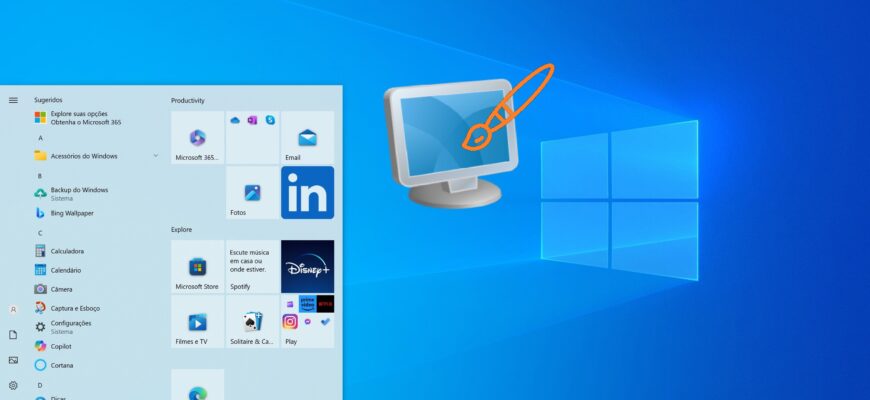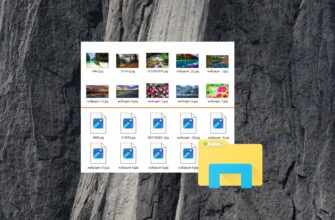Com a chegada da versão 1903 do sistema operacional Windows 10, foi introduzido um novo tema claro. Ele muda as cores do menu Iniciar, da barra de tarefas e do Centro de Ações para branco com efeitos acrílicos.
Além disso, as configurações na página Cores do aplicativo Configurações do Windows foram atualizadas para permitir novas opções de personalização de aparência.
Configurações de Cores no Windows 10
Com o aplicativo atualizado Configurações do Windows, você pode alternar rapidamente entre os temas claro e escuro. É possível aplicar o tema claro ou escuro apenas para a interface do sistema e configurar os aplicativos separadamente. Abra Configurações: Iniciar ➯ Configurações ➯ Personalização ➯ Cores.
No lado direito da janela, em Escolher sua cor, selecione no menu suspenso entre Claro, Escuro ou Personalizado.
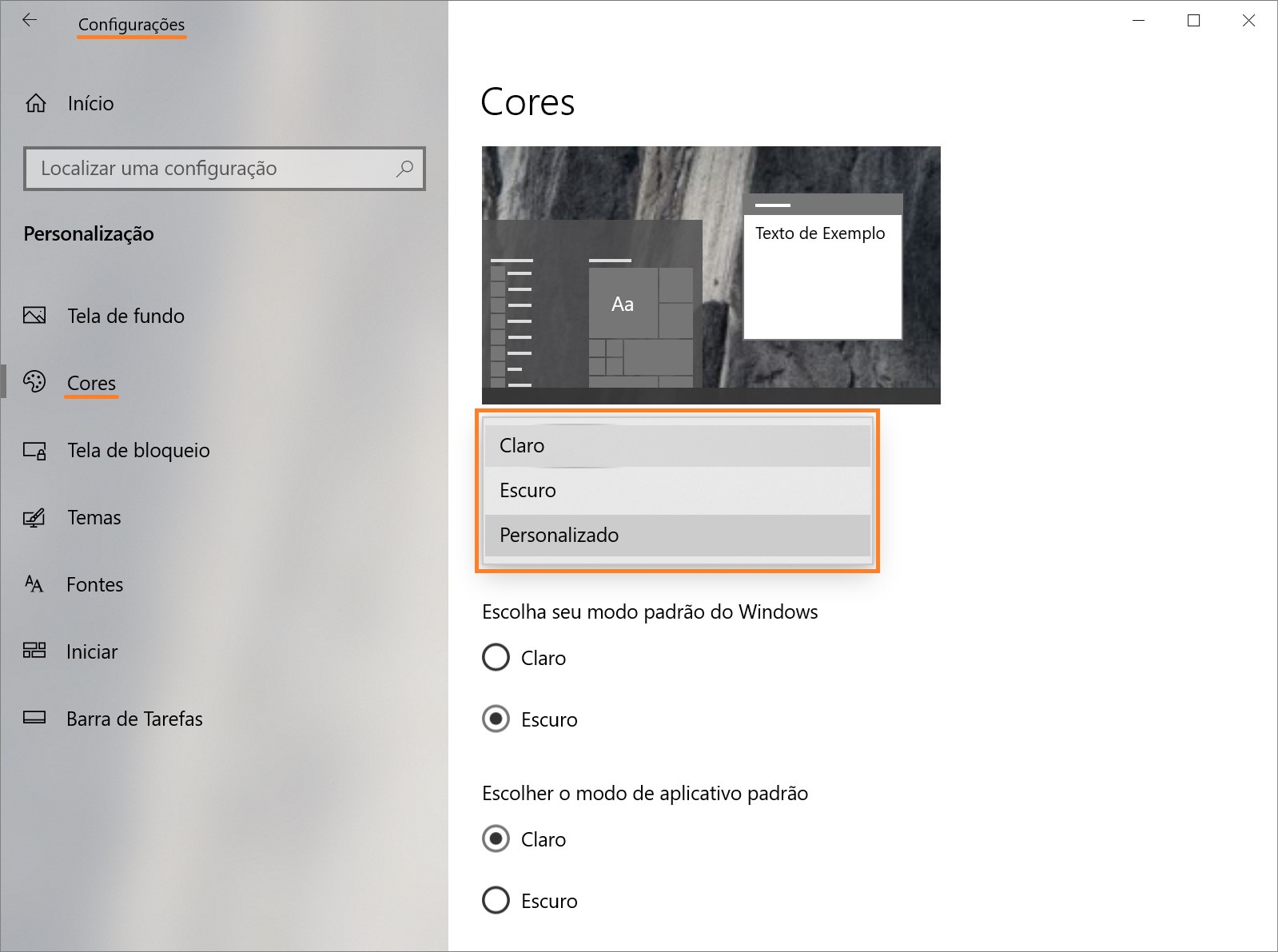
Ao selecionar Personalizado, você pode ajustar o modo padrão do Windows (Claro ou Escuro) separadamente do modo padrão para aplicativos.
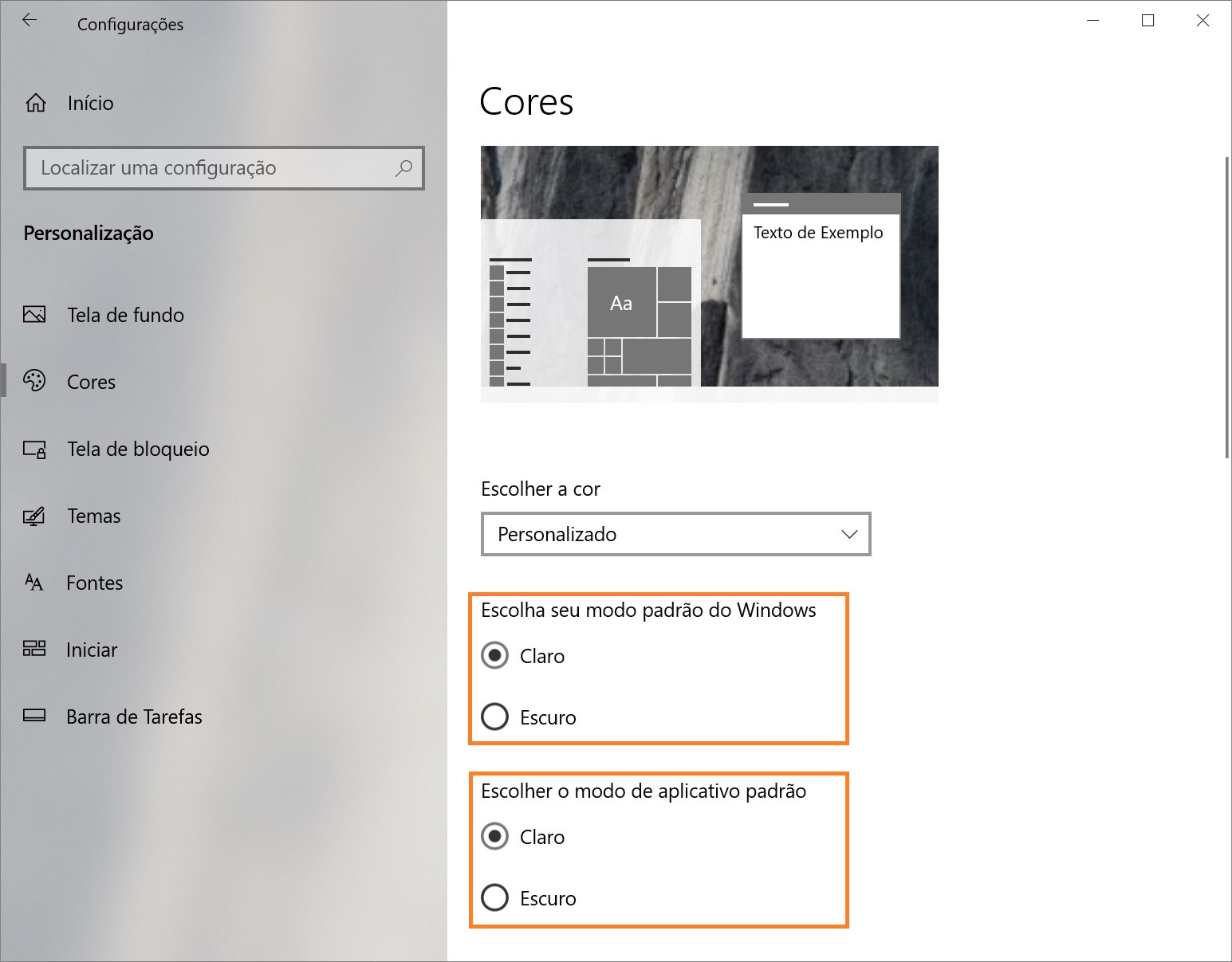
Como ativar o tema claro
Abra o aplicativo Configurações do Windows clicando no botão Iniciar na barra de tarefas e selecionando Configurações, ou use o atalho Win + I.
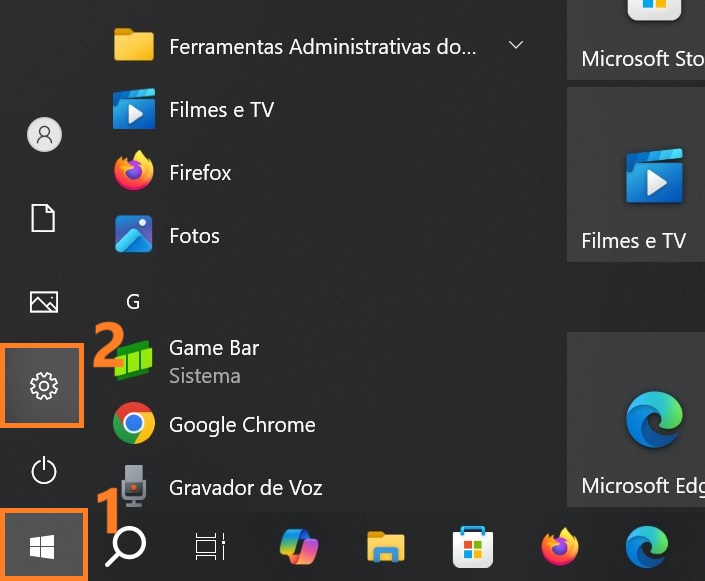
Na janela aberta, selecione Personalização.
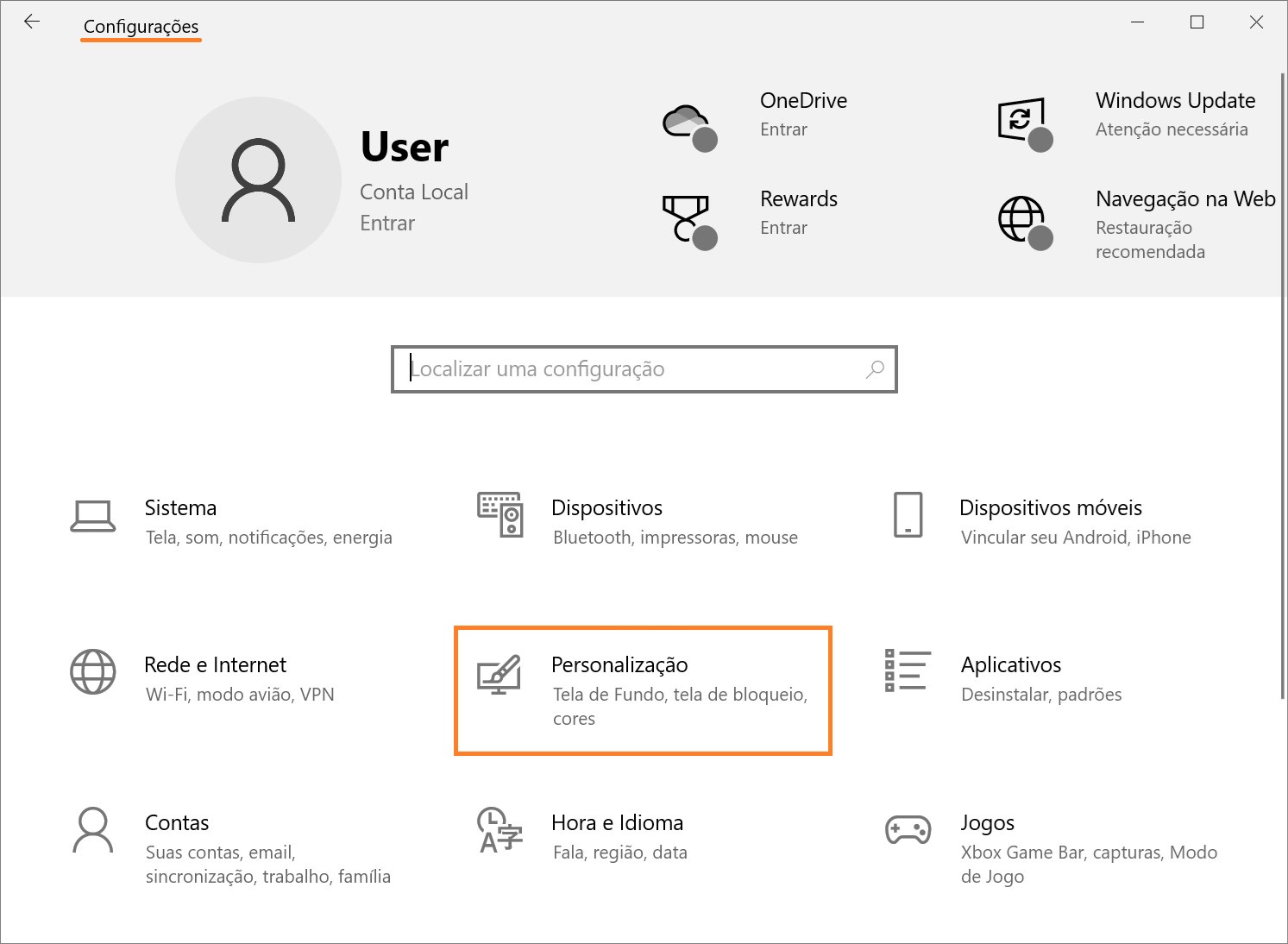
Acesse a aba Temas e, no lado direito, na seção Alterar tema, escolha o tema Windows (claro).
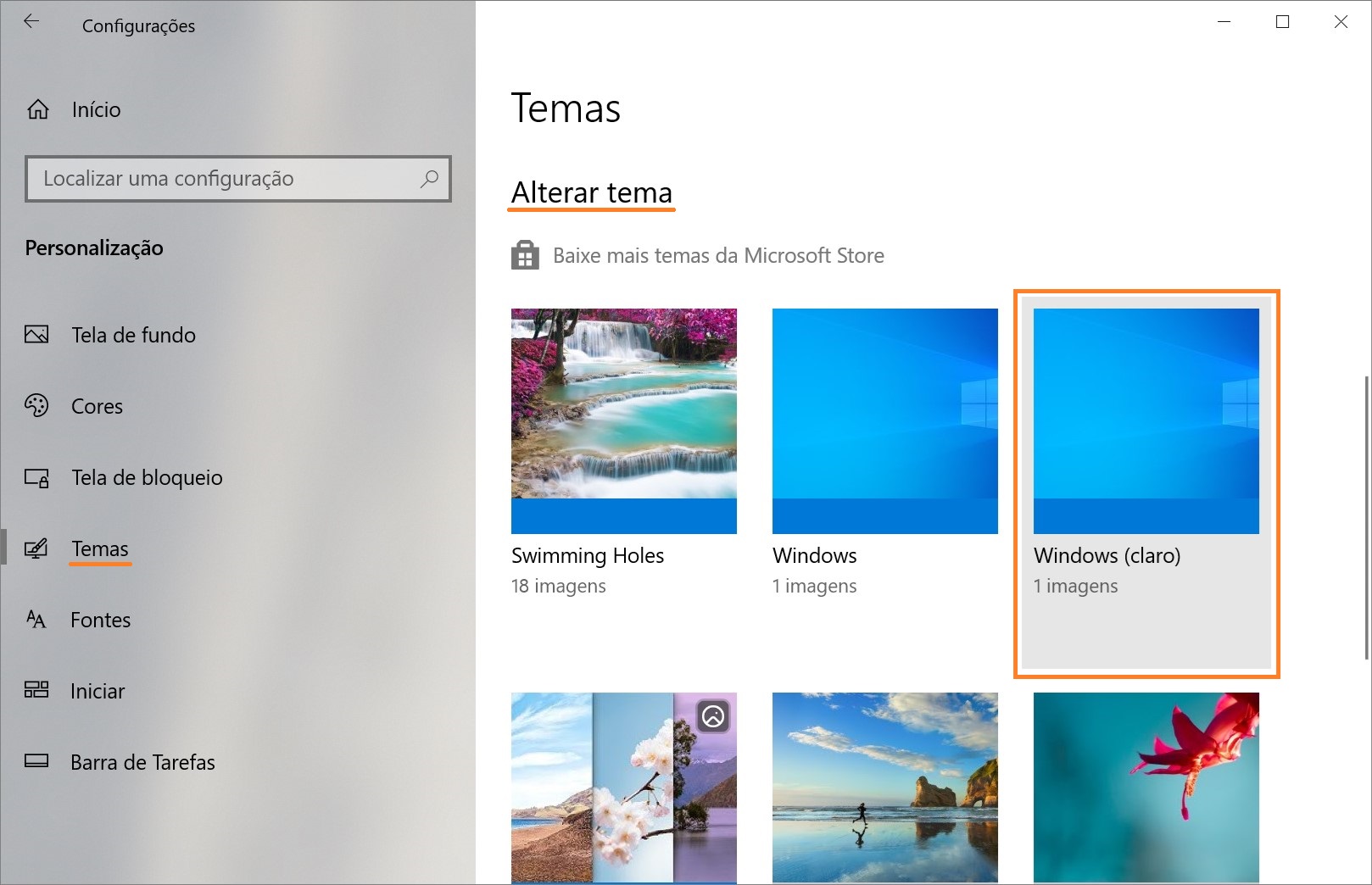
O tema escolhido será aplicado imediatamente. Veja um exemplo na captura de tela abaixo.
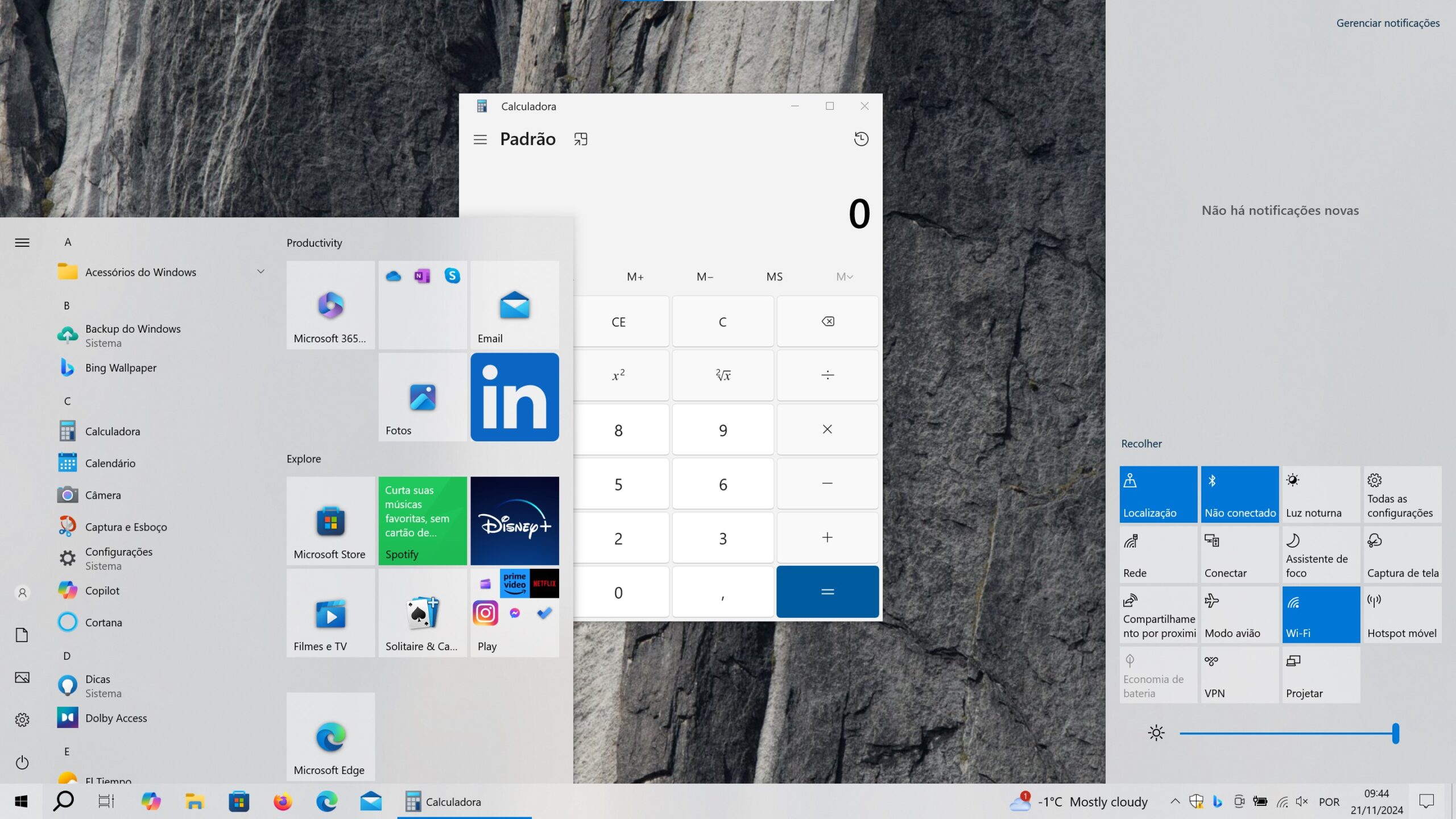
Seguindo essas etapas, você pode ativar facilmente o tema claro no Windows 10 e personalizar a experiência ao seu gosto.